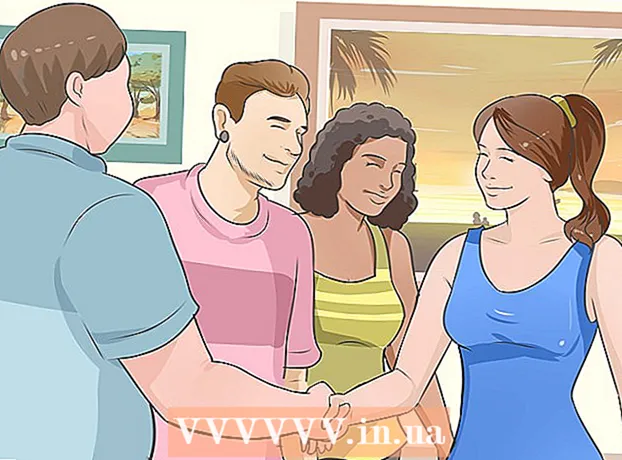Аутор:
Robert Simon
Датум Стварања:
23 Јуни 2021
Ажурирати Датум:
1 Јули 2024

Садржај
- На корак
- Метод 1 од 2: Ваша јавна ИП адреса
- 2. метод од 2: Ваша приватна ИП адреса
- Освежите адресу
- Промените адресу
- Савети
- Упозорења
Овај чланак објашњава како да промените јавну и приватну ИП адресу на рачунару са оперативним системом Виндовс. Ваша јавна ИП адреса је адреса коју рачунар приказује другим мрежама. С друге стране, ваша приватна ИП адреса је специфична адреса вашег рачунара у вашој бежичној мрежи. Понекад промена јавне и / или приватне ИП адресе може решити одређене проблеме са везом.
На корак
Метод 1 од 2: Ваша јавна ИП адреса
 Искључите рутер и модем. Већина добављача услуга додељује динамичке ИП адресе, које се мењају свако толико. Ако модем није прикључен на дуже време, велика је вероватноћа да ће вам бити додељена нова адреса е-поште када га поново прикључите.
Искључите рутер и модем. Већина добављача услуга додељује динамичке ИП адресе, које се мењају свако толико. Ако модем није прикључен на дуже време, велика је вероватноћа да ће вам бити додељена нова адреса е-поште када га поново прикључите. - Ако желите, можете потражити своју тренутну ИП адресу пре него што то учините.
- Једноставно можете ископчати рутер и модем.
 Искључите ВиФи рачунара. Ово спречава поновно повезивање мреже са рутером када га поново повежете. Ево како искључујете ВиФи мрежу:
Искључите ВиФи рачунара. Ово спречава поновно повезивање мреже са рутером када га поново повежете. Ево како искључујете ВиФи мрежу: - кликните на
 Сачекајте пет минута. Неки добављачи услуга ће вам дати нову ИП адресу у року од пет минута. Ако то не успе, можда ћете морати да оставите рутер искључен преко ноћи (или осам сати).
Сачекајте пет минута. Неки добављачи услуга ће вам дати нову ИП адресу у року од пет минута. Ако то не успе, можда ћете морати да оставите рутер искључен преко ноћи (или осам сати).  Поново укључите рутер у зидну утичницу. Ако имате други уређај (као што је паметни телефон, играћа конзола или други рачунар) повезан са Ви-Фи мрежом, рутер и други уређај ће тражити стару ИП адресу.
Поново укључите рутер у зидну утичницу. Ако имате други уређај (као што је паметни телефон, играћа конзола или други рачунар) повезан са Ви-Фи мрежом, рутер и други уређај ће тражити стару ИП адресу.  Поново активирајте ВиФи на рачунару. Ако то учините након што други уређаји имају прилику да се поново повежу, јавна ИП адреса вашег рачунара ће највероватније бити промењена.
Поново активирајте ВиФи на рачунару. Ако то учините након што други уређаји имају прилику да се поново повежу, јавна ИП адреса вашег рачунара ће највероватније бити промењена. - Ако желите, можете поново да проверите своју ИП адресу да бисте се уверили да се заиста променила.
 Обратите се свом добављачу услуга. У неким ретким случајевима, добављач услуга ће вам доделити статичку ИП адресу. Да бисте то променили, мораћете директно да контактирате корисничку или техничку подршку добављача услуга. Статичку ИП адресу често можете променити само једном.
Обратите се свом добављачу услуга. У неким ретким случајевима, добављач услуга ће вам доделити статичку ИП адресу. Да бисте то променили, мораћете директно да контактирате корисничку или техничку подршку добављача услуга. Статичку ИП адресу често можете променити само једном.  Користите проки сервер. Тада ћете видети другу ИП адресу за везу; често је ово адреса која долази негде другде из земље у којој живите или из света. За поуздан проки сервер или ВПН услугу често морате да плаћате месечну накнаду.
Користите проки сервер. Тада ћете видети другу ИП адресу за везу; често је ово адреса која долази негде другде из земље у којој живите или из света. За поуздан проки сервер или ВПН услугу често морате да плаћате месечну накнаду.
- кликните на
2. метод од 2: Ваша приватна ИП адреса
Освежите адресу
 Отворите Старт
Отворите Старт  Укуцајте у мени Старт командна линија у. То ће учинити да ваш рачунар тражи апликацију за командну линију.
Укуцајте у мени Старт командна линија у. То ће учинити да ваш рачунар тражи апликацију за командну линију.  Десни клик на Цомманд лине
Десни клик на Цомманд лине  кликните на Покрени као администратор. Ово је једна од последњих опција у падајућем менију.
кликните на Покрени као администратор. Ово је једна од последњих опција у падајућем менију. - Ако нисте администратор рачунара на којем радите, нећете имати ову опцију и зато нећете моћи да обновите ИП адресу рачунара.
 кликните на да на питање. Ово ће отворити командну линију.
кликните на да на питање. Ово ће отворити командну линију.  Тип ип подешавања / пуштање и притисните ↵ Ентер. Ова наредба "заборавља" вашу тренутну ИП адресу.
Тип ип подешавања / пуштање и притисните ↵ Ентер. Ова наредба "заборавља" вашу тренутну ИП адресу.  Тип ип подешавања / освежи и притисните ↵ Ентер. Тако освежавате своју ИП адресу. Само ово само често може решити одређене проблеме са везом, али неће увек променити стварну ИП адресу рачунара.
Тип ип подешавања / освежи и притисните ↵ Ентер. Тако освежавате своју ИП адресу. Само ово само често може решити одређене проблеме са везом, али неће увек променити стварну ИП адресу рачунара.
Промените адресу
 Отворите Подешавања. Кликните на Старт
Отворите Подешавања. Кликните на Старт  Изаберите категорију Мрежа и Интернет.
Изаберите категорију Мрежа и Интернет. Проверите део Статус изабрани. То је прва картица на табли са леве стране.
Проверите део Статус изабрани. То је прва картица на табли са леве стране.  Кликните на везу „Промени својства везе“.
Кликните на везу „Промени својства везе“. кликните на Модификовати под „Додели ИП адресу“. Померите се надоле да бисте приступили овом одељку.
кликните на Модификовати под „Додели ИП адресу“. Померите се надоле да бисте приступили овом одељку.  Пређите на ручно додељивање ИП адресе. Кликните падајући мени у дијалошком оквиру који се отвори и одаберите опцију "Ручно".
Пређите на ручно додељивање ИП адресе. Кликните падајући мени у дијалошком оквиру који се отвори и одаберите опцију "Ручно".  Потез
Потез  Попуните поља за текст. Имају следећа значења:
Попуните поља за текст. Имају следећа значења: - ИП адреса - Обично је ИП адреса уређаја „192.168.1.Кс“ (или сличан скуп бројева), при чему је „Кс“ специфичан за ваш уређај. Вредност „Кс“ замените бројем између 1 и 100. Обавезно користите исту ИП адресу као и други уређај који је део ваше мреже (као што је паметни телефон).
- Дужина префикса подмреже - Ово зависи од ваше ИП адресе, али обично је „255.255.255.Кс“.
- пролаз - Ово је ИП адреса вашег рутера.
- Преферирани ДНС сервер - Адреса жељеног ДНС сервера (на пример: „208.67.222.222“ за Опен-ов ДНС сервер или „8.8.8.8“ за Гоогле-ов сервер).
- Алтернативни ДНС сервер - Друга адреса вашег ДНС сервера (на пример: „208.67.220.220“ за ОпенДНС сервер или „8.8.4.4“ за Гоогле сервер).
 кликните на сачувати. Ваша нова мрежна подешавања су сада сачувана и примењена.
кликните на сачувати. Ваша нова мрежна подешавања су сада сачувана и примењена.
Савети
- На пример, променили бисте своју јавну ИП адресу ако вам је забрањен сервис игара (као што је Стеам). На пример, променили бисте приватну ИП адресу како бисте исправили грешке приликом отварања веб локација.
- Ако користите проки сервер, ваша стварна ИП адреса се неће променити, али ће се променити ИП адреса која је видљива другима.
- Такође можете да користите Интернет прегледач као што је Тор да бисте сакрили своју ИП адресу. Међутим, такви прегледачи могу бити опасни и често су спорији од просека.
Упозорења
- Ако изаберете ИП адресу која се већ користи приликом промене приватне адресе рачунара, уређај који тренутно користи адресу ће бити искључен са мреже.